Fotoaparáty chytrých telefonů ušly za poslední zhruba deset let dlouhou cestu. Od tmavých, pixelovaných obrázků až po téměř profesionální standardní fotografie. Kvalita obrazu se blíží DSLR a bezzrcadlovkám.
Ale fotoaparáty v telefonech mohou být frustrující. Vytvoříte dokonalý záběr a poté převezme řízení automatický režim. Pak vaše fotografie není taková, jakou jste očekávali. Proto byste měli přejít na ruční režim.
Přepnutí na manuální fotoaparát Android je nejlepší způsob, jak získat požadovaný obrázek. Není toho moc a my vás v tomto příspěvku provedeme základy.

Proč přepnout do manuálního režimu?
Kvalita obrazu z fotoaparátů chytrých telefonů je v dnešní době ohromující. Je to jako mít neustále v kapse DSLR.
Problém je v tom, že automatický režim fotoaparátu má spoustu kreativního ovládání. Přepnutím do manuálního režimu nebo pomocí aplikace fotoaparátu získáte úplnou kontrolu.
Manuální režim fotoaparátu umožňuje upravit nastavení pro různé efekty. Můžete si pohrát s ISO a rychlostí závěrky. Vyvážení bílé lze upravit. A dokonce můžete upravit ohniskovou vzdálenost.
Manuální režimy rozšiřují obzory fotografování chytrými telefony. Můžete se vydat na úžasné krajiny s nekonečným ohniskem. Nebo můžete zkusit makrofotografii zblízka s malou hloubkou ostrosti.
Portréty vám dávají vynikající prostor k procvičování. A ze svých selfie můžete udělat autoportréty.
Všechny tyto kreativní příležitosti máte ve svém telefonu Android. Manuální aplikace pro fotoaparáty pro telefony Android dají energii do vaší kapsy. A své skvělé obrázky můžete sdílet na sociálních sítích během několika sekund.

Přepněte na svém Androidu do manuálního režimu
Focení chytrým telefonem není jen o selfie a brunchi. Lidé nyní vytvářejí úžasné snímky pomocí svých fotoaparátů smartphonů. Ale i tak je mnoho lidí stále zaseknutých v automatickém režimu.
Přepnutí do manuálního režimu je snadné. Otevřete aplikaci sériového fotoaparátu a poté přejděte doleva nebo doprava, abyste se dostali do manuálního režimu. A je to. Na některých telefonech se může nazývat „pro“ nebo „profesionální režim“.
Ne všechny telefony Android mají manuální ovládání fotoaparátu. Google Pixel 5a má skvělý fotoaparát, ale nemá manuální režim. Některé smartphony mají velmi základní manuální ovládání fotoaparátu.
Pokud váš telefon nemá manuální fotoaparát, existuje několik aplikací pro fotoaparát, které vás posadí na sedadlo řidiče. Fotoaparáty FV-5 a Proshot mají vynikající manuální ovládání. Ale ani jeden není zdarma.
Open Camera je jednou z nejlepších aplikací pro fotoaparáty pro Android. Je to zdarma a nabízí vynikající manuální ovládání fotoaparátu.

Nastavení fotoaparátu v manuálním režimu
Možná jste ve fotografování noví. Nebo možná používáte svůj fotoaparát Android jako vstup do fotografování. Pokud ano, možná neznáte některá nastavení v manuálním režimu fotoaparátu.
Pomůžeme vám seznámit se s některými základními pojmy a nastaveními, abyste mohli své mobilní fotografování posunout na vyšší úroveň. Toto jsou některé z hlavních funkcí manuálního režimu aplikace fotoaparátu.
Rychlost závěrky
V digitální fotografii rychlost závěrky určuje dobu, po kterou je snímač vystaven světlu. Čím delší je rychlost závěrky, tím více světla dopadá na snímač.
Pokud se nacházíte v prostředí se slabým osvětlením, je vhodnější použít nižší rychlost závěrky. Pokud je však rychlost závěrky příliš pomalá, může dojít k rozmazání pohybu. To se také může stát, když se váš objekt rychle pohybuje.
Ne všechny aplikace v telefonu mají volbu rychlosti závěrky v manuálním režimu. Pokud je však tato možnost k dispozici, zvažte své osvětlení a množství pohybu ve scéně.
Rychlost závěrky je rozdělena na zlomky sekundy. Takže čím větší číslo, tím rychleji se závěrka otevírá a zavírá. (1/1000 sekundy je rychlejší rychlost závěrky než 1/125 sekundy.)
Můžete také získat možnost manuální závěrky, která vám umožní nechat závěrku otevřenou tak dlouho, jak chcete. Tato možnost může být označena jako „B“, jak by tomu bylo u běžného fotoaparátu.
Clona
Clona je otvor, kterým světlo dopadá na snímač. Lze jej zvětšit nebo zmenšit změnou clony. Obvykle se clonová čísla pohybují od f/22 do f/1,4.
Nejužší clona je f/22 a propouští nejmenší množství světla. Nejširší clona je f/1,4 a propustí nejvíce světla.
Aplikace fotoaparátu pro Android vám umožní vybrat clonu. Nebo některé mají obrázek otvoru fotoaparátu, který můžete zvětšit nebo zmenšit.
ISO
ISO tradičně označuje, jak je film citlivý na světlo. V digitální fotografii se to týká citlivosti snímače.
Nižší ISO, například 100, vyžaduje více světla, ale poskytuje více detailů. Vyšší ISO vyžaduje méně světla, ale snímek může obsahovat šum.
Manuální režim v aplikaci fotoaparátu vám dá možnost vybrat ISO. Obecně platí, že čím tmavší scéna, tím vyšší ISO musíte vybrat.
Trojúhelník expozice
Rychlost závěrky, clona a ISO jsou tři prvky expozičního trojúhelníku. Expoziční trojúhelník je jedním z nejzákladnějších prvků ve fotografii.
Každé nastavení upravíte ve vztahu k ostatním, abyste dosáhli dokonalé expozice. Osvětlení může ovlivnit nastavení, které zvolíte. Nebo to může mít efekt, který chcete.
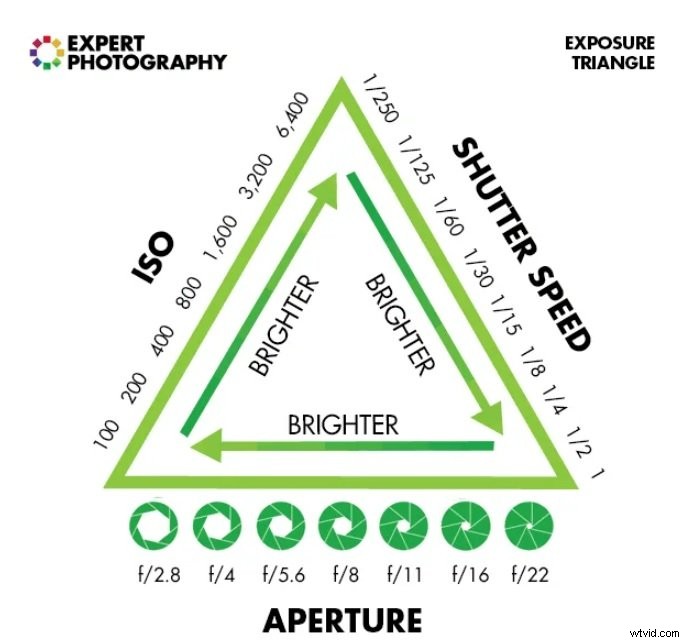
Kompenzace expozice
Některé aplikace fotoaparátu obsahují kompenzaci expozice. To vám umožní změnit hodnotu expozice vašeho snímku.
Výchozí hodnota expozice je nastavena na 0. Ale kompenzace expozice vám umožňuje změnit hodnotu expozice, pokud je vaše scéna příliš tmavá nebo příliš světlá.
Změna na EV-1 upraví rychlost závěrky a clonu tak, aby vyhovovaly světlejší scéně. Změňte na EV+1 a nastavení se upraví pro tmavší scénu.
Pokud má aplikace pro fotoaparát kompenzaci expozice, může vám pomoci lépe ovládat manuální expozice. A je to rychlejší a jednodušší, než kdybyste museli upravovat rychlost závěrky a clonu.
Vyvážení bílé
Vyvážení bílé udrží vaši bílou bílou. Obvykle by mělo stačit automatické vyvážení bílé. Pokud ale zjistíte, že se vaše bílá barva mění na modrou nebo žlutou, můžete změnit vyvážení bílé ve fotoaparátu.
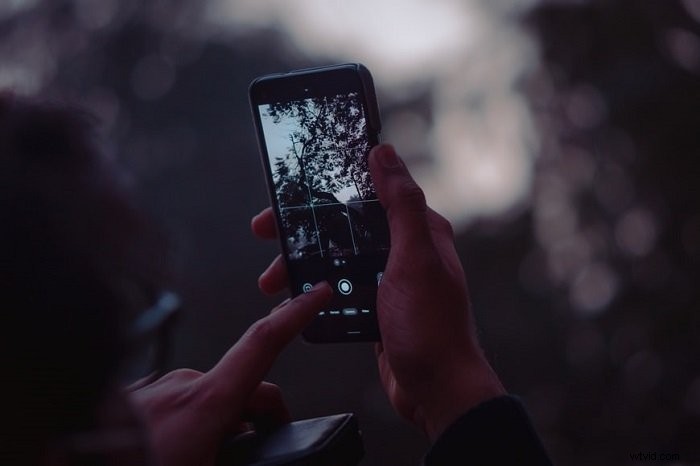
Najděte své zaměření ručně
Automatické ostření v moderních aplikacích fotoaparátu je rychlé a spolehlivé. Problém s režimem automatického ostření je ale ten, že fotoaparát obvykle zaostří na to, co je ve středu vašeho záběru.
Přepnutím do režimu ručního ostření získáte kontrolu nad vaším ohniskem. Můžete mít objekt mimo střed a stále jej mít zaostřený. V manuálním režimu nemusí být ohnisko uprostřed záběru.
Chcete-li ručně zaostřit v aplikaci fotoaparátu, můžete často pomocí prstu vybrat objekt, na který chcete zaostřit. Nebo můžete podržet tlačítko spouště, když vás aplikace provede rozsahem ostření. Když je objekt zaostřený, stačí odtáhnout prst.
Mnoho aplikací pro fotoaparát bude mít také možnosti ručního ostření. Můžete získat možnost nekonečna, která je ideální pro krajiny. Je také dobré, když máte v záběru hodně pohybu. A můžete získat přednastavení ostření na výšku nebo makro.
Hrajte si s hloubkou ostrosti
Svoboda ručního ovládání fotoaparátu znamená, že si můžete hrát s hloubkou ostrosti. Hloubka ostrosti udává, jak velká část záběru je zaostřená.
Malá hloubka ostrosti znamená, že váš objekt je zaostřený a vše vpředu a vzadu je neostré. Vyšší hloubka ostrosti znamená, že je zaostřeno mnohem více z vašeho záběru.
Předvolby zaostření vám mohou poskytnout určité ukazatele. Pokud ale jedete zcela manuálně, potřebujete širokou clonu (ideální je f1,4) pro malou hloubku ostrosti. A u fotoaparátu telefonu tomu není jinak.
Můžete ručně upravit nastavení, abyste získali jemný bokeh efekt na portrétech nebo makro snímcích. Musíte vybrat nejširší clonu, kterou má aplikace v telefonu. Pak můžete mít vyšší rychlost závěrky. A nižší ISO vám poskytne více detailů.

Uložte si fotografie z fotoaparátu telefonu jako RAW
Když pořídíte fotografii na fotoaparátu telefonu, obvykle se uloží jako soubor JPEG.
JPEGy nejsou problém a lze je snadno nahrát na sociální média. Pokud však chcete své fotografie upravit, je nejlepší uložit je jako soubory RAW.
Soubory RAW můžete načíst do editačního softwaru, jako je Adobe Lightroom. A tento formát souboru vám dává větší svobodu při úpravách.
Aplikace pro fotoaparáty vám nemusí poskytnout možnost uložit jako RAW. Pokud tedy máte zájem upravovat své fotografie, možná si budete muset stáhnout pokročilejší manuální aplikaci fotoaparátu.

Začněte fotografovat v manuálním režimu
Manuální používání fotoaparátu chytrého telefonu je skvělý způsob, jak se naučit fotografovat. Promění váš smartphone v bezzrcadlovku.
Zpočátku vám to může připadat frustrující, ale cvičení dělá mistra. Vyzkoušejte nové věci a pohrajte si s nastavením. Dejte si nové projekty a experimentujte s různými typy fotografií.
Jednou ze skvělých věcí na fotografování s fotoaparátem telefonu je, že vám poskytne náhled předtím, než pořídíte snímek. Když provedete změnu nastavení, výsledek uvidíte na obrazovce. Pokud se vám to nelíbí, můžete to změnit, aniž byste ztratili šanci.
Všechny znalosti, které získáte při fotografování v manuálním režimu, se přenesou, pokud upgradujete na DSLR nebo bezzrcadlovku. Od f-stop po ISO, teorie je stejná.
Ale můžete se naučit tolik teorie, kolik chcete. Nejlepší způsob, jak se naučit, je začít střílet s ručním ovládáním. Sundejte tedy tréninková kolečka a vyrazte na projížďku.
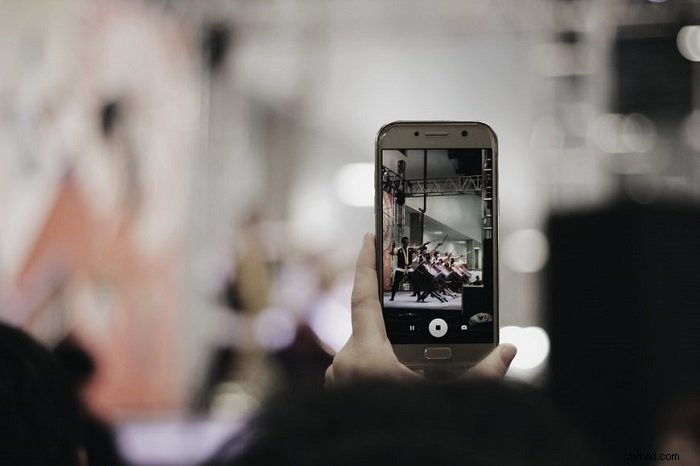
Závěr
Používání manuálního fotoaparátu Android je perfektní vstupní branou do fotografování. Aplikace pro fotoaparát v telefonu se snadno používají. A manuální přechod vám dává možnost vytvářet úžasné fotografie.
Pokud váš telefon nemá manuální režim, stáhněte si jednu z vynikajících aplikací pro fotoaparát pro Android. Je to skvělý způsob, jak rozvíjet své fotografické znalosti a zdokonalovat své dovednosti.
Udělejte si čas a pohrajte si s různými nastaveními. Možná budete zpočátku frustrovaní, ale fotografování v manuálním režimu z vás udělá lepšího fotografa.
Pokud chcete své dovednosti v manuálním režimu skutečně posunout na další úroveň, podívejte se na náš kurz Fotografování pro začátečníky!
